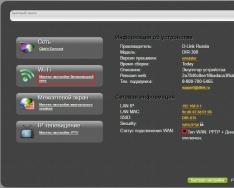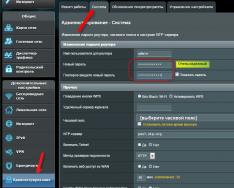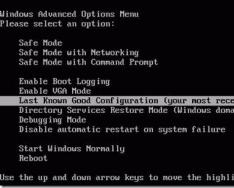D-Link DIR-300 yönlendirici, yerleşik bir 802.11n Wi-Fi erişim noktasına sahiptir ve mobil aygıtların İnternet'e erişebileceği ve dosyalara birer birer erişebileceği drone içermeyen bir ağ düzenlemenize olanak tanır. Yönlendiriciyi doğru şekilde ayarlamak, yalnızca kötü ev güvenliği "becerilerinin" üstesinden gelmenize yardımcı olmakla kalmaz, aynı zamanda Wi-Fi hızını önemli ölçüde artırmanıza ve D-Link DIR-300'ün kapsama alanını artırmanıza da olanak tanır.
D-Link DIR-300 yönlendirici İnternet sağlayıcısına bağlandıktan sonra Wi-Fi kurabilir, bir şifre belirleyebilir ve İnternet'i drone içermeyen bir cihaza dağıtabilirsiniz. Erişim noktasının yapılandırması üç şekilde yapılandırılabilir:
- Ek yardım için “Maister dartsız çizgiyi ayarlıyor”;
- Parametrelerin manuel olarak ayarlanması;
- WPS protokolü aracılığıyla otomatik olarak.
Shvidke iyileşti
DIR-300 “Maistra” asistanı için ayarlandı. Bu yöntem çok az çaba gerektirir ve teknik ayrıntılara boğulmadan birkaç saniye içinde bir Wi-Fi ağı kurmanıza olanak tanır.
Bağlantıyı kurmak için yönlendiricinin web arayüzüne gitmeniz ve “Dartless Monitoring Kurulum Sihirbazı” bölümünü seçmeniz gerekir. Firmware'e bağlı olarak "Mister" arayüzün farklı yerlerinde değiştirilebilir ve yazılımın farklı versiyonlarındaki tüm seçenekler ve menü öğeleri aynı ada sahip olabilir. “Maistra” çalışmasının gün ve saat sırası:
Ağ modunu "Erişim Noktası" olarak ayarlayın.


Erişim noktasının adını girin - bağlı tüm cihazlarda görünecek Wi-Fi ağının adı. Güvenlik nedeniyle DIR-300'ün standart özelliklerinin kaldırılması önerilmez.

“Korunan ağ” öğesini seçin ve yönlendiricinin bağlandığınız cihazlara güç sağlayacağı bir şifre oluşturun.


Bu basit adımları tamamladıktan ve değişiklikleri ayarladıktan sonra ek “Master” için Wi-Fi kurulumu tamamlanacak ve D-Link DIR-300 çalışmaya hazır hale gelecektir.
Manuel ayarlama
Hızlı ayarlamaya ek olarak, manuel yapılandırma, bağlı cihazların ve bağlantıların özelliklerini seçmenize olanak tanır; bu da verim ve alım kapasitesi göstergelerini özelleştirmenize olanak tanır.
DIR-300'de ev Wi-Fi'si için Wi-Fi ağının temel manuel kurulumu 2 aşamayı içerir:
- sınırın ana parametrelerinin ayarlanması;
- Güvenlik parametrelerinin ayarlanması.
Temel kurulum
Drone içermeyen ağın ana parametreleri, yönlendiricinin kontrol panelindeki “Wi-Fi – Temel ayarlar” sekmesinde ayarlanır. Koyu gri arayüzde bu noktaya gelebilmek için uzantı moduna geçmeniz gerekiyor.



Fonksiyonların açıklaması:
- “Dronsuz bağlantıyı devre dışı bırak” seçeneği canlı erişim noktaları için geçerlidir. Cihazların WiFi bağlantılarını kullanabilmesi için onay kutusunun işaretlenmesi gerekmektedir.
- DIR-300 istemci modundayken, radyo modülünü devre dışı bırakmadan Wi-Fi ağının gizli iletişimi gerekli olabilir. Bu kutuyu standart modda işaretlerseniz yönlendirici ile tüm cihazlar arasındaki kablosuz bağlantı kesilecektir.
- MBSSID ve BSSID parametreleri, yönlendiricinin birkaç drone içermeyen ağda bir saatlik hizmet için kullanılması durumunda ayarlanır. Ana fikirde böyle bir senaryo pek olası değildir ve tek bir önlemin varlığı nedeniyle bu parametreler değiştirilemez.
- “Erişim noktası ekle” onay kutusunu işaretlerseniz WiFi ölçüm adları artık diğer cihazlarda veya güvenilir cihazlarda görünmeyecektir. Bu durumda yönlendirici sabitlenemez. Yeni bir istemci bağlantısı kurmak için SSID adını manuel olarak girmeniz gerekir. Bu işlev, daha fazla güvenlik için D-Link DIR-300'de uygulanmıştır.
- Kanal seçimi, "otomatik" değeri silerek yönlendiricinin ürün yazılımına güvenilebilir, aksi takdirde otomatik ayarlama her zaman yeterli olmaz ve bu da genellikle yönlendiricinin hızında bir düşüşe yol açar. Doğru kanalı manuel olarak seçmek için yerel Wi-Fi sınırlarınızı değerlendirmeniz gerekir. D-Link DIR-300'ün “hafif” arayüzü için seçildiğinde kanalların önemini gösteren bir histogram belirir.

Kanal ne kadar az parazite sahip olursa, üretim kapasitesi ve dolayısıyla dronlar olmadan iletim hızı da o kadar yüksek olur. Durumu daha detaylı anlamak için WiFi-Analyzer gibi ücretsiz programlardan birini hızlı bir şekilde kullanabilirsiniz.

Güvenliği ayarlama
Profesyonel bilgisayar korsanları kurumsal sırları severler ve bir ev erişim noktasını hacklemeleri pek mümkün değildir. Ayrıca "ücretsiz" interneti hızlandırmak veya başka birinin bilgisayarının web kamerasına bağlanmak için "rasgele" bir şifre alabilen amatörler de var. Bu yüzden yeterli temel güvenlik kuralına sahip değilsiniz ama yine de iyi değil.
Drone içermeyen ağın korunmasına yönelik parametreler, yönlendiricinin kontrol panelinde "WiFi - Güvenlik Ayarları" sekmesinde yapılandırılır. Koyu gri arayüzde bu noktaya gelebilmek için uzantı moduna geçmeniz gerekiyor.



Fonksiyonların açıklaması:
- Kötü bir kişinin nesnel yeteneğini devre dışı bırakan orta düzeyde bir kimlik doğrulama yöntemi – WPA2. Kurumsal Wi-Fi ağları RADIUS sunucusu aracılığıyla erişim gerektirirken, ev ağları PSK şifresi gerektirir. Bu nedenle maksimum öncelik WPA2-PSK modunun güvenliğini sağlamaktır.
- Şifreleme anahtarı, D-Link DIR-300 ile bağlantı kurmak için WiFi cihazına girilmesi gereken şifrenin aynısıdır. Katlanır şifre ve doğru kurulum en önemli önlemlerdir. Şifre olarak basit rakam veya kelime kombinasyonlarının yanı sıra doğum tarihini ayarlamak mümkün değildir. İyi bir şifre en az 8 karakter içermelidir: rakamlar, özel karakterler ve doğru kayıttaki harfler. Açmadan önce anahtar seçmenin zorluğu ne olursa olsun, şifreyi hemen yenisiyle değiştirmeniz önerilir.
- AES – veri şifreleme teknolojisi. Kablosuz iletim hızını düşürmeden anahtarın kriptografik gücünü sağlayarak onu 802.11n standardında kullanıma uygun hale getirir. İzleme güncelleme süresinin değeri tanıtım amaçlı olarak ayrılmıştır - 3600 saniye.
- Paylaşılan erişim noktaları aracılığıyla ileri kimlik doğrulama, birden fazla yönlendirici tarafından nadiren desteklenir.
Tüm bu değişiklikler tamamlandıktan sonra Wi-Fi koruma kurulumu tamamlanacak ve D-Link D-300 güvenli çalışmaya hazır hale gelecektir.
Ek WPS bağlantısı
WPS protokolü, Wi-Fi ağlarının kolay kurulumu için geliştirilmiştir. Tüketici için teknolojinin özü, herhangi bir WPS uyumlu TV, akıllı telefon veya tablete sahip bir yönlendirici çiftine şifre girmeye gerek kalmadan erişilebilmesinde yatmaktadır: yönlendirici gövdesindeki bir düğmeye bastığınızda, cihaz Eats ile otomatik olarak dijital erişim kodu alışverişinde bulunacaktır.

Yönlendiricinin donanım revizyonuna bağlı olarak düğme kasanın yanında veya arkasında bulunabilir.

Bir Android cihazda D-Link DIR-300'e WPS aracılığıyla bağlanmak için kısa talimatlar:

"WPS düğmesi" seçeneğini seçin.

DIR-300 gövdesindeki WPS düğmesine basın.

Birkaç saniye sonra başarılı bağlantıyla ilgili bir bildirim görünecektir.


Bu sayede sadece 4 basit adımda herhangi bir WPS cihazını yönlendiriciye bağlayabilir ve herhangi bir şifreyi girmenize gerek kalmadan girebilirsiniz.
Bu alma yönteminin güvenilirliğinden bağımsız olarak, WPS protokolü en az güvenli olanıdır: cihazlar arasında kimlik paketleri alışverişi yaparken, casus yazılım programları tarafından kolayca alınabilen bir dijital kod algılanır.
Ek olanaklar
- MAC filtresi D-Link DIR-300, yetkisiz Wi-Fi bağlantılarına karşı ek bir korumadır. Hem siyah hem de beyaz MAC adres listelerini yapılandırmanıza olanak tanır.

- "WiFi istemcilerinin listesi", cihaz bağlantısıyla ilgili güncel bilgileri görüntüler. Bu işlev, evdeki her tür sobayı takmanıza olanak tanır.

- WPS sekmesi, cihazlara kolay erişim için ayarlara erişim sağlar.
- "Ek ayarlar" sekmesinde dikkatinizi iki önemli parametreye artırmanız gerekir: "TX basıncı" ve "Kanal genişliği".

Yüzlerce bulaşın yoğunluğu açıkça görülüyor. Ne olursa olsun Wi-Fi bağlantılarını kapsayan daha geniş bir alan var.
Kanal genişliği otomatik olarak 20/40 olarak ayarlanabilir veya manuel olarak ayarlanabilir. Kanal ne kadar geniş olursa, verim ve hız da o kadar yüksek olur.
40 MHz'lik kanal, hızda gözle görülür bir artış sağlar ancak 20 MHz'in altındaki sınırları geçene kadar daha az kararlıdır. Ayrıca bölgeler arası kapsama alanına yakınlık nedeniyle 40 MHz kanalın kapasitesi büyük ölçüde değişmektedir. Shchobo Krakhchita Proim, Treaselly Nalastuvati Perekavach D-Link Dir-300 maksimum dikkat için, Ale Todi Router Poda Vipromіnuvati Vasnaya Potіk Radiochville, Yaky Zabovatima mobil cihazların antinlerini zayıf bir şekilde ivvili anten ediyor. Yönlendiriciye çok yakın çalışan cihazlarda dronesuz iletim hızının azaltılması önemlidir. Böylece akışkanlık ve kaplamayı doğrudan DIR-300 kurulum sahasında ayarlayarak kanalın gerginlik ve genişliğinin optimal değerlerini seçmek mümkündür.
- Kullanıcıların “Ek ayarlar” sekmesindeki diğer parametrelerin değerlerini değiştirmeleri özel bilgi gerektirmediğinden önerilmez.
- WMM teknolojisi – WiFi-Multimedya, multimedya programlarının drone içermeyen trafiğini optimize eder. Günlük izleme saatlerinizi kısaltmak, çevrimiçi videolar izlemek veya Skype'ta arama yapmak için bu seçenek devre dışı bırakılabilir. Parametre değerlerinin değiştirilmesi önerilmez.
- DIR-300'ün "İstemci" modunda, büyük binalarda ve ofislerde karmaşık bir altyapı düzenlemek için başka bir yönlendiriciye bağlanabileceğiniz gibi, sağlayıcınızın Wi-Fi ağına da bağlanabilirsiniz.
Drukar'ın merhametini biliyor muydunuz? Metni görün ve Ctrl+Enter tuşlarına basın
Tünaydın.
Bugün D-link DIR 300 yönlendirici modelinin yeni olmaması (biraz modası geçmiş) önemli değil - geniş çapta tartışılıyor. Ve konuşmadan önce, çoğu durumda görevleriyle mucizevi bir şekilde başa çıktığını belirtmek gerekir: dairenizdeki tüm cihazlara İnternet erişimi sağlayacak ve aralarında yerel bir bağlantıyı rahatça düzenleyecektir.
Burada, İsveç kurulumunun ustasıyla hızlı bir şekilde iletişime geçerek bu yönlendiriciyi kurmaya çalışacağız. Her şey sırayla.
1. D-link DIR 300 yönlendiriciyi bilgisayara bağlama
Bağlantılar öncelikle bu tür yönlendiriciler içindir. Konuşmadan önce, 320, 330, 450 yönlendirici modelleri, D-link DIR 300 ile yapılandırılanlara benzer ve çok az farklılık gösterir.
Her şeyden önce ne yaparsınız - yönlendiriciyi bilgisayara bağlayın. Daha önce bilgisayar kartına bağladığınız girişteki kablo “internet” soketine bağlanır. Yönlendiriciyle birlikte gelen ek kabloyu kullanarak bilgisayarın ağ kartının çıkışını yerel bağlantı noktalarından (LAN1-LAN4) D-link DIR 300'den birine bağlayın.
Gösterilen kablo, bir bilgisayarı ve yönlendiriciyi bağlamak için kullanılan sol yönlü bir kablodur.
Tsyomu'da, vlasna, işte bu kadar. Bu nedenle, konuşmadan önce, yönlendirici gövdesinde LED'lerin parladığının inanılmaz derecede farkında olun (her şey normal olduğundan, bu onların hatasıdır).
2. Çamurluk adaptörünü Windows için ayarlama
Kurulum Windows 8'de gösterilecektir (konuşmadan önce Windows 7 aynı olacaktır). Konuşmadan önce, yönlendiriciyi kurmadan önce, sabit bir bilgisayarla çalışmanız gerekir; ardından bir Ethernet bağdaştırıcısı* (yerel bir ağa ve İnternet'e bir kabloyla* bağlı bir ağ kartı anlamına gelir) kurmanız gerekir.
1) Şimdi şu adresteki işletim sistemi kontrol paneline gidin: “ Merezha ve Yeraltı Erişimi ile Panel Keruvannya\Merezha ve Internet\Center Keruvannya". Burada adaptör ayarlarını değiştirmeye yönelik bir bölüm yoktur. Ekran görüntüsü aşağıda.
3) Ethernet yetkilileri için “İnternet protokolü sürüm 4...” satırını ve mevcut yetkilileri bilmemiz gerekiyor. Daha sonra otomatik olarak alınacak IP adresini ve DNS'yi ayarlayın.
Bundan sonra ayarlamaları kaydedersiniz.
Şimdi komut satırına ipconfig/all yazın ve Enter'a basın.
Bilgisayara bağlı tüm adaptörleri yetkililere bildirmek sizin sorumluluğunuzdadır. Ethernet'i veya daha doğrusu MAC adresini bize bildirin. Aşağıdaki ekranda aradığımız “fiziksel adres” satırına yazmamız (ya da hatırlamamız) gerekiyor.
Artık yönlendiriciyi yapılandırmaya devam edebilirsiniz.
3. Yönlendiriciyi kurma
Öncelikle yönlendiricinin ayarlarına girmemiz gerekiyor.
Adresler: http://192.168.0.1 (tarayıcının adres çubuğuna yazın)
Giriş: admin (boşluksuz küçük Latin harfleriyle)
Şifre: İsveççe sütunun tamamı silinebilir, bırakalım. Üzgünüz, şifreniz doğru değil, kullanıcı adı ve şifre kutusuna admin yazmayı deneyin.
3.1. PPPoE bağlantısını kurma
PPPoE, Rusya'daki birçok sağlayıcı tarafından kullanılan bir bağlantı türüdür. Farklı türde bir bağlantınız olması mümkündür, bunu sözleşmede veya sağlayıcının teknik ayrıntılarında belirtmeniz gerekecektir.
Şimdi “AYARLAR” bölümüne (D-Link başlığının hemen altında muhteşem bir canavar) geçelim.
Konuşmadan önce donanım yazılımı sürümünüzün Rusça olması mümkündür, dolayısıyla anlaşılması daha kolay olacaktır. Burada İngilizce diline bakalım.
Bu bölümde İnternet sekmesine (sol sütun) tıklayın.
İNTERNET BAĞLANTI TÜRÜ – bu sütunda bağlantınızın türünü seçebilirsiniz. Hangi uygulama için PPPoE'yi (Kullanıcı Adı/Şifre) seçiyoruz.
PPPoE - burada Dinamik IP'yi seçersiniz ve birkaç dakika sonra İnternet'e erişmek için kullanıcı adınızı ve şifrenizi girersiniz (ayrıntılar için sağlayıcınıza danışın)
İki sütunu belirtmek de önemlidir.
MAC Adresi - İnternete bağlanmadan önce adaptörün MAC adresini daha önce yazdığınızı hatırlıyor musunuz? Şimdi hemen klonlanabilmesi için bu MAC adresini yönlendirici ayarlarına girmeniz gerekiyor.
Bağlantı modu seçimi – Her zaman açık modunu titreştirmenizi öneririm. Bu, bir dahaki sefere İnternet'e bağlandığınızda, bağlantı kesilir kesilmez yönlendiricinin onu yenilemeye çalışacağı anlamına gelir. Örneğin Manuel seçeneğini seçerseniz internete ancak siparişinizi verdikten sonra bağlanabileceksiniz.
3.2. Wi-Fi kurulumu
"İnternet" bölümünde (yanma), sol sütunda "sekmeyi" seçin kablosuz ağ ayarları«.
Burada Etkinleştir öğesinin (basmak için) karşısındaki kutuyu işaretleyin. Şimdi sayfayı Kablosuz Ağ Ayarları başlığına taşıyın.
Burada iki temel nokta var:
Kablosuzu Etkinleştir – kutuyu işaretleyin (bu, kablosuz Wi-Fi'yi etkinleştirdiğiniz anlamına gelir);
Kablosuz Ağ adı – ağınızın adını girin. Tercih ettiğiniz gibi memnun olabilirsiniz. Örneğin, "bağlantı".
Bunun için “KABLOSUZ GÜVENLİK MODU” başlığı altında aşağıdaki adımlardan biri olan “WPA/WPA2 Etkinleştir...” modunu açın.
Ardından “Ağ anahtarı” sütununa drone içermeyen ağa bağlanmak için kullanılacak şifreyi girin.
Bu kadar. Ayarları kaydedin ve yönlendiriciyi sıfırlayın. Bundan sonra, sabit bilgisayarınızda İnternet'e, yerel bir ağınız var.
Mobil cihazları (dizüstü bilgisayar, telefon vb.) Wi-Fi'ye bağlarsanız, cihazlarınızın Wi-Fi bağlantısını ayarlamanız gerekecektir (yönlendiricinin ayarlarında biraz daha ayarladığınız için). Önce görevleri ve şifreyi girerek ona gelin. Cihaz aynı zamanda internete ve yerel bölgeye erişimin reddedilmesinden de sorumludur.
Hangi Wi-Fi'ye ihtiyacınız var? Bu yemek, tıpkı melodik bir şekilde, internete bağlanan en modern şeydir. Öyle oluyor ki bilgisayarlarımız ve dijital teknolojilerimiz inanılmaz bir hızla gelişiyor. Örneğin günümüzde en popüler ürünler şunlardır: akıllı telefonlar, tabletler ve dizüstü bilgisayarlar.
Bu cihazların hepsinde, kural olarak, evinizin her köşesinde kablosuz İnternete erişmenizi sağlayan bir WI-FI sinyali almak için zaten kurulu bir adaptör bulunmaktadır. Bazı insanlar sadece günü geçirmek isterler ve gereksiz yere tüm odalarda kabloları çekerler, bu da daha sonra ayaklarının altında kalır. Her iki durumda da, İnternet sinyalini tüm kabin boyunca genişletecek bir Wi-Fi yönlendirici bize yardımcı olacaktır.
Yönlendiricinin kendisini satın alıp paketini açıp polise verirseniz, hepsi bu kadar değil. Ayrıca internete bir kablo bağlamanız ve cihazın kendisini sinyal alıp gönderecek şekilde yapılandırmanız gerekir. Şimdi size Dlink Dir 300 wifi router kurulumunun nasıl yapıldığını göstereceğim.Eğer farklı bir router'ınız varsa diğeriyle aynı şekilde her şeyi yapabilirsiniz, tüm router'ları aynı şekilde kurmanızda bir sakınca yoktur. , yalnızca küçük bir farkla ve arayüzde.
Daha sonra, drone içermeyen İnternet dağıtmak için D-Link DIR-300 Wi-Fi yönlendiricisini nasıl doğru şekilde bağlayıp yapılandıracağınızı ve ayrıca bağlantınızı bunlardan korumak için Wi-Fi ağına nasıl bir anahtar yükleyeceğinizi anlatacağım. bedava şeyleri sevenler.
D-Link DIR-300 yönlendiriciyi bağlama
1. Kutuyu açtıktan sonra içinde ne olduğunu bilmelisiniz:
- Wi-Fi yönlendiricinin kendisi;
- Hayat kordonu;
- komütasyon kablosu 1,5 m;
- Sürücüleri içeren kurulum diski;
- Kullanma talimatları;
- Garanti belgesi;
Setin tamamı mevcutsa, yönlendiriciyi, prize bağlanmak için bir kabloyu ve bir yama kablosunu alıp bir sonraki adıma geçiyoruz.
2. Ancak, yalnızca bir prize erişerek ve İnternet kablosunu çıkararak cihazı kaldırabilirsiniz. Bilgisayarınıza bağlanmak için standart bir kablo kullanıyorsanız, büyük olasılıkla başka bir bilgisayar kurmanız gerekecektir. O zaman radyo pazarından, özel mağazalardan uzun bir kablo satın alabilir veya evin içinde daha fazla hareket etmek için kabloyu kendiniz kıvırabilirsiniz.
Yönlendiricinin tüm güllerine arka taraftan bir göz atalım:
- Yönlendiriciyi yeniden başlatma veya sıfırlama düğmesi;
- Hayatın gülü;
- İnternet kablosuna bağlanmak için giriş;
- Chotiri LAN, bir bilgisayarı yerel olarak bağlamak için kullanılan bir bağlantı noktasıdır.

Tüm cihaz bağlantıları şu şekilde görünebilir: önce yaşam ünitesini yönlendiriciye, ardından “” adlı bağlantı noktasına bağlayın. internet"(V Diğer yönlendiriciler WAN olarak adlandırılabilir veya birkaç LAN bağlantı noktasını kapsayan herhangi bir renkte olabilir), kabloyu sağlayıcıdan İnternet'e bağlayın ve yönlendirici paketinde bulduğunuz kenar çizgisi kablosunu LAN bağlantı noktalarına veya bilgisayara yerleştirilecek şekilde bağlayın.

Her şey hazır, cihaz bağlı ve kuruluma hazır.
WiFi yönlendirici D-Link DIR-300'ü kurma
1. D-Link DIR-300 yönlendiricisini kurmaya başlamak için, herhangi bir İnternet tarayıcısında 192.168.1.1 veya 192.168.0.1 mevcut IP adreslerinden birini girdiğimiz arayüzüne gitmemiz gerekir. Yönlendirici arayüzü açılacak ve çalışmaya başlamak için kullanıcı adınızı ve şifrenizi girmeniz, ardından standart olanları denemeniz gerekecek: admin, admin. Enter tuşuna bastığınızda ayarınızı göreceksiniz.

Standart bulut kaydındaki adresi ve verileri, yönlendiricinin bir tarafında bulunan etikette bulabilir veya arayüzünüze nasıl gireceğinize ilişkin adım adım talimatları okuyabilirsiniz. Dökülmeler için olası tüm seçenekleri denediyseniz ve hala menüdeki ayarları bulamıyorsanız, yönlendiriciyi tekrar başlangıca döndürmeniz gerekecektir.
2. Başlangıçta, kimsenin zarar görmemesi için standart şifre olan “admin”i güvenli bir şifreyle değiştirelim. Bunun için soldaki listede “ Sistem» –> « Yönetici şifresi" Koristuvach adının bulunduğu alanda “ yönetici» ve bir şifre girin. 8 karakterden uzun, büyük harflerden oluşan ve her zaman rakamlardan oluşan şifreler kullanmanızı öneririm.

Şifreyi girdikten sonra “Kaydet” butonuna çift tıkladığınızda standart şifre değiştirilecektir.
İnternet'i WiFi yönlendirici D-Link DIR-300'de kurma
İnterneti D-Link DIR-300 yönlendiricisine kurmak için “ Merezha"ve daha sonra" Z'ednannya"Ve şimdi adın altındaki bağlantıyı seçin " BİTİK", doktorun sol tuşuyla yenisine tıklayarak.

Gelecek pencere için aşağıda belirtildiği gibi tüm kutuları işaretlemeniz gerekir. Alan içerisinde MAS"Size İnternet hizmetleri sağlayan şirket, MAC adreslerinin vs. bağlanmasından sorumlu olduğundan, MAC adresinin bu amaç için belirtildiğine dikkat etmek önemlidir. Hepsinden iyisi, bilgisayarınızın fiziksel adresini bu alana kopyalamanız gerekecektir.

D-Link DIR-300 yönlendiricide Wi-Fi ağı ve güvenliğini kurma
1. Sekmeye git " Wifi tıklamak " Temel kurulum" Burada Wi-Fi ağının adını alana kaydettirerek veriyoruz. SSID» ve aynı zamanda ziyaret ettiğiniz bölgeyi belirtin.

Tasarruf etmek için basıncı ayarlayın " Değiştirmek».
Özhe, sahada" Merezheva kimlik doğrulaması"Seçilebilir saldırgan zakhistu türü" WPA2-PSK" Sırayla" PSK şifreleme anahtarı» Wi-Fi'ye bağlanıldığında kullanılacak şifreyi girin. Öneriler aynı: Rakamlarla birlikte büyük ve küçük harfler kullanın. WPA şifreleme yapılandırıldığında saldırı türü “TKIP” olur.

Hala para biriktirmek için baskı yapıyorum” Değiştirmek».
Wi-Fi yönlendirici D-Link DIR-300'ün komple kurulumu
Tüm parametreleri kaydettikten sonra yönlendiriciyi yeniden başlatıp yeniden başlatmamız gerekecek. Sağ üst köşeyi geçtikten sonra “ Sistem Pencereden " " seçeneğini seçin.

Cihazları yeniden yükledikten sonra, D-Link DIR-300 ev yönlendiricisinin kurulumunun tamamlandığını rahatlıkla söyleyebilirsiniz. Gördüğünüz gibi katlanabilir bir şey yok ve sadece içine kolayca girebileceğinizi söylüyorum. Size daha fazlasını anlatacağım, yönlendiriciyi kurarak çağrıya gelen ustalar, Tanrı'ya anlattığım şeylerin aynısını yapıyorlar. Bu yüzden her şeyi dikkatlice okuyun ve fakhivtsa'nın çağrısında kuruş tasarruf edebileceksiniz.
Hayatlarımız her gün internete sürekli erişim gerektiren giderek daha fazla elektronik cihazla doluyor: bilgisayar, dizüstü bilgisayar, akıllı telefon, tablet, TV vb. Yak ben gittim internete bağlan Ve bu durumda bir cihaz için standart ücret üzerinden ödeme yapmanız gerekir.
Bize kim yardım edebilir? kablosuz yönlendirici ona ne diye hitap edelim Kablosuz yönlendirici.
Bu istatistiğe adım adım bakalım, D-Link Dir-300 yönlendirici nasıl kurulur ve bağlanır PPPoE protokolünü kullanarak Dom.ru sağlayıcısıyla bağlantıya dayalı olarak sağlayıcınıza. Yönlendirici D-Link Dir-300İstikrarlı performansı, iyi özellikleri ve uygun fiyatları ile bu popüler modeli, çok çeşitli yönlendiriciler veya diğer adıyla yönlendiriciler arasına eklemek mümkündür.
D-Link Dir-300 yönlendiriciyi kurma
Kutuyu yönlendiriciyle birlikte açıyoruz, birlikte çekiyoruz ve kitte aşağıdakiler yer alıyor:
- yönlendiricinin kendisi (yönlendirici);
- yönlendiriciyi bilgisayara bağlamak için kablo (yama kablosu);
- yaşam bloğu.
Yönlendiricinin bağlantısını ve kurulumunu düzenlemek için aşağıdakilere ihtiyacımız olacak:
- sağlayıcınızla kullanıcı adı ve şifre içeren bir anlaşma;
- kurulumla ilgili veriler (bağlantı türü, protokol sürümü);
- Kablo "bükümlü çifttir", bu dairenize veya evinize bağlanma teknolojisinin temelidir.
Bağlantı
Yönlendiriciyi alıyoruz, güç kaynağını prize takıyoruz, çalıştığını belirten yeşil LED yanıncaya kadar bekliyoruz. Kablonun bir ucunu LAN 1 bağlantı noktasına, diğer ucunu bilgisayardaki bağlantıya bağlayın. İnternet kablosu WAN (İNTERNET) bağlantı noktasına bağlanır.


Kural olarak, yeni bir yönlendirici, talimatlarda veya yönlendirici kutusunun arkasında (altta) belirtilen fabrika ayarlarıyla birlikte gelir. Yönlendiriciniz yeni değilse, belki de ilk adım ağ ayarlarını değiştirmek ve yönlendiricinin erişim şifresini değiştirmek olabilir. Bu durumda, kurulumu hala göremiyorsanız, yönlendiriciye gitmenin tek yolu yönlendiriciyi fabrika ayarlarına sıfırlamak, özel düğmedeki küçük delikten bir saç tokası veya kürdan basmaya çalışmaktır. "Sıfırla" yazısı, melodik bir şekilde şarkı söyleyerek prosedürü takip ediyorum. CD-ROM'dan bir disk çıkardıklarında ve disk sıkıştığında rahatsız oluyorlardı. Yönlendiriciyi ilk kez sıfırlayamadıysanız, "sıfırla" düğmesine tekrar basmayı deneyin ve ayrıca yönlendiriciyi sıfırlamak için bir saat verin (düğmeye bastıktan sonra 30 saniye ila 1 dakika).
Kısa devre bağlantısı kurma ve yönlendirici paneline giriş yapma
İçin D-Link Dir-300 yönlendiricinin paneline yerleştirin ve yalnızca bu modelde değil, TCP/IP İnternet protokolünde ölçülü bir bağlantı kurarken aşağıdakileri girin: IP adresini otomatik olarak ata».
Windows XP için yol yaklaşan sıralamaya bakar:
Başlat > Denetim Masası > Ağ Bağlantıları > “Yerel Bağlantılar”a sağ tıklayın ve “Yetkililer”i seçin > İnternet Protokolü TCP/IP yetkilileri altında, “IP adresini otomatik olarak al” ve “DNS sunucu adresini reddet”i otomatik olarak ayarlayın."

Windows 7 için yol buna benzer:
Başlat > İnternet Paneli > İnternet Protokol Merkezi > Bağdaştırıcı ayarlarını değiştir > yerel ağ üzerinden bağlantıları seçin > Güç > İnternet Protokolü sürüm 4 > Güç > "IP adresini otomatik olarak al" ve "DNS adresini kaldır" -sunucuyu otomatik olarak seçin."

Ayarlar, Windows XP, Windows Vista veya Windows 7 gibi diğer işletim sistemlerinde de benzerdir.
Yönlendiricinin kontrol paneline girmek için(yönlendirici) D-Link Dir-300 herhangi bir tarayıcıda açılabilir ve adres çubuğuna girilebilir http://192.168.0.1 Bundan sonra yönlendiricinin yönetim bölümüne girmek için bir pencere açılacaktır. Oturum açma penceresinde müşterinin adı alanına şunu girin: yönetici, şifre alanına aynısını girebilirsiniz yönetici.

D-Link dir-300'de internet kurulumu
Kullanıcı adınızı ve şifrenizi girdikten sonra yönlendirici yapılandırma panelinin ana sayfasına yönlendirileceksiniz. Yönlendiriciyi kurmak için kullanılan arayüz, donanım revizyonuna ve mevcut ürün yazılımına bağlı olarak farklı bir dış görünüme sahip olabilir. Bundan sonra aşağıda bulunan “Genişletme ayarları”na gitmemiz gerekiyor.

"Bölümünü biliyoruz" Merezha"Mümkün olduğu kadar ilerleyelim" BİTİK»

Bu tarafta zaten bir bağlantının oluşturulduğunu görüyoruz, bağlandı, okuyamıyoruz, sağ alt köşedeki Ekle butonuna tıklayarak bağlantımızı eklememiz gerekiyor.

Buradaki ana görev, listeden İnternet bağlantısı türünü doğru seçmektir (görünen listeden bir protokol seçin). İnternet sağlayıcınızın ne tür bir bağlantı kullandığına ilişkin bilgileri resmi web sitesinde kolayca bulabilirsiniz veya teknik destek servisini arayabilirsiniz, böylece yönlendiricinin kurulumu hakkında size bilgi verebilirler, belki de tüm ayrıntılar servis sözleşmesinde de belirtilecektir. İnternet girişi.
Sağlayıcılarınızın kullandığı protokolleri tamamlamak için:
- Çevrimiçi, dinamik bir IP'dir, yani. Amerika Birleşik Devletleri'nde bilmeniz gerekenler hakkında hiçbir şey ayarlamanıza gerek yok - Wi-Fi şifresi (hangisi daha düşükse)
- Beeline - L2TP + Dinamik IP
- Interzet - Statik IP
- Rostelecom, Domolink, TTK, Dom.ru - PPPoE
- Leleka - PPTP + Dinamik IP
Çoğu durumda, girmeniz gereken tek şey kullanıcı adınız ve şifrenizdir, örneğin, PPPoE protokolünü kullanarak İnternet'e bağlanmak için, yalnızca sağlayıcı tarafından sağlanan ve onlar tarafından oluşturulan kullanıcı adınızı ve şifrenizi girmeniz gerekir, biliyorum, hayır başka ayarlamalar da gereklidir.

Girildikten sonra üzerinde “Kaydet” butonu kabartılacaktır. Birbiriyle kalan, özenle oluşturulmuş, bize gösterildiği gibi “bozuk” olan bağlantılardan yine yanda bahsediliyor. Sağ üstte, yönlendirici ayarlarının değiştirildiğini ve şimdi kaydedilmesi gerektiğini bildiren bir gösterge göreceksiniz. Aşağıdakiler farklı şekilde çalışacaktır; yönlendiriciyi yeniden başlattığınızda veya canlı hizmeti açtığınızda tüm ayarlar sıfırlanacaktır. Listeyi içeren sayfayı yenileyin. Şifreyi veya bağlantı türünü karıştırmadan her şeyi doğru yapılandırdıysanız yeşil yanacak ve İnternet erişilebilir hale gelecektir.
Wi-Fi erişim noktası kurma
D-Link dir-300 yönlendirici kurulumunun ana sayfasındaysanız tekrar gelişmiş ayarlara gidin. Wi-Fi bölümünde, modülün kendisi açılacak şekilde ters çevirin (resimdeki yeşil anahtarlama noktası UVIMK işaretini gösterir.) ve temel ayarlara geçin.

Görünen sayfada, drone içermeyen ağınızı olası diğerleri arasında tanıyacağınız erişim noktasının adını SSID'ye belirtmeniz gerekir. Yani drone içermeyen ağın şifrelemesini yapıp Wi-Fi erişimi için şifre belirledikten sonra onlara erişim noktası atamamıza gerek kalmıyor. Ayrıca yapılandırılması gereken başka parametreler de vardır ancak bunlar özel bir ihtiyaç olmadan değiştirilemez. Değiştir butonuna basıyoruz ve ayarları kaydediyoruz.

Artık drone içermeyen ağımızı, “ücretsiz İnternet”e giden kısır bağlantılardan çalmak gerekiyor. Ayarlar uzantıları sayfasında Wi-Fi bölümünde “Güvenlik ayarları” seçeneğine gideceğiz. Burada WAP2-PSK listesinden seçilen “Merezheva kimlik doğrulaması” alanını seçiyoruz. "PSK şifreleme anahtarı" alanında bir şifre belirleyin. Şifre en az 8 karakter içermeli ve rakamlardan veya Latin harflerinden oluşmalıdır. Değiştir butonuna basıyoruz ve ayarları kaydediyoruz.

Yönetici şifresini değiştirme
Yönlendiricinizi Lan veya Wi-Fi yoluyla yetkisiz bağlantılara karşı korumak için şunları yapmalısınız: yönlendiricinin yönetici şifresini değiştirme. Bunun için “Sistem” > “Yönetici Şifresi” bölümüne gidin ve şifreyi standart şekilde değiştirin.
Bu noktada yönlendiricinin normal çalışması için en gerekli ayarlar tamamlanmıştır ve elbette hala birçok özel ayar vardır, aksi takdirde bunları özel bir ihtiyaç olmadan değiştirmek iyi değildir.
Artık coşku çok fazla olduğu için dışarı çıkamadığınız için buna hayret edebilirsiniz. D-Link DIR-300 yönlendiricisini kurma videosu:
Talimatlar temel özellikleri gösterecek ve D-Link DIR-300 yönlendiricisini kurmanıza yardımcı olacaktır.Böyle bir bütçe yönlendiricisinin doğru şekilde kurulması, evde tam teşekküllü bir yerel ağ düzenlemenize ve daha eski bir D-Link satın almanıza yardımcı olacaktır. DIR-30 yönlendirici 0, altyapıyı genişleterek yeni kontrole kapsamlı eklemeler haline geliyor.
D-Link DIR-300'ü kurmadan önce yönlendiriciyi aşağıdaki şemayı kullanarak bağlamanız gerekir:
- Santralden gelen sağlayıcı kablosu “İNTERNET” olarak adlandırılabilecek WAN portuna bağlanır.
- Dizüstü bilgisayar yönlendiricinin LAN bağlantı noktalarından birine bağlanır. Bu DIR-300 üzerinde daha önce VLAN konfigürasyonu yapılmadığından tanıtım amaçlı 4 adet eşit değerde port bulunmaktadır.
Skidannya nalashtuvan
DIR-300'ü bir D-Link bağlantısına bağlarken, genellikle hem işlevsel olmayan bağlantı noktalarında hem de GUI arayüzünde oturum açmada sorunlar ortaya çıkar. Böyle bir yönlendiriciyi doğru şekilde kurmak için fabrika ayarlarından başlamanız gerekir: kasanın üzerinde güç konektörünün yanında bulunan RESET düğmesine basın ve 15-20 saniye bekletin.
RESET düğmesi doğrudan D-Link DIR-300 kartına lehimlenmiştir, böylece basıldığında aşırı gürültüyü bildiremezsiniz: yönlendiriciyi doğru şekilde alırsınız!
Fabrika ayarlarının güncellenmesi, yönlendiricinin yapılandırmasının yanlış gitmesi durumunda da yardımcı olacaktır: D-Link DIR-300'ün önceden kaydedilmiş yapılandırması, yalnızca çıkış ayarlarına geri döndükten sonra geri yüklenmelidir.
Fabrika yapılandırmasının nasıl güncelleneceğine ilişkin ayrıntılı bir açıklama ekteki talimatlarda verilmiştir.
Bilgisayarınızı kurma
Modemin yapılandırıldığı bilgisayar, DIR-300 açıldığında yerel adresini kaybetmelidir. Bunu yapmak için PC arayüz kartını otomatik konfigürasyon moduna ayarlamanız gerekir.
1. Ayarlar panelinde görüntülenen bağlantı simgesi aracılığıyla, işletim sisteminin ara ayarlarının bulunduğu sunucuya girebilirsiniz.

2. Daha sonra yerel bağlantının yetkililerine gidin.

3. TCP/IPv4 yetkilileri için “Otomatik” onay kutusunu işaretlemelisiniz.

Yönlendirici arayüzüne giriş yapın
D-Link DIR-300'ü kurmadan önce oturum açmak için yönlendiricinin uygun adresini Chrome veya IE'ye girmeniz gerekir.
Bilgisayar doğru şekilde yapılandırıldıktan sonra yönlendiricinin GUI'sinin ana sayfası görünecek ve D-Link DIR-300'ü yetkilendirmeniz istenecektir.

Bilgisayar ile yönlendirici arasında bağlantı kurmada herhangi bir zorluk varsa hızlı olmalıdır.
İnternet bağlantısını kurma
D-Link DIR-300, Rus sağlayıcılar tarafından desteklenen tüm bağlantı türlerini destekler. Yönlendiriciyi kurmadan önce bulut verilerini doğru şekilde girebilmek için bir sözleşme hazırlamanız gerekir.
D-Link 300'de bağlantıların kurulması iki şekilde yapılabilir:
1. Ek Click'n'Connect yardımcı programı için otomatik olarak. Bu seçenek en çok IPoE ve PPPoE bağlantı türleri için uygundur;

2. Bir VPN sunucusuna bağlanmak için manuel kurulum, otomatik kurulumdan daha iyi olacaktır: L2TP ve PPTP.

Beeline ve Rostelecom sağlayıcıları için D-Link DIR-300 yönlendiriciyi kurmanız gerekiyorsa bu talimatları hızlı bir şekilde izleyin.
Wi-Fi kurulumu
D-Link DIR-300, 2 dBi antenli dartsız bir N150 modülüne sahiptir. Küçük bir yönlendirici daha kararlı koruma sağlayacaktır. WiFi'yi manuel olarak veya yerleşik yardımcı programı veya WPS'yi kullanarak kurabilirsiniz.
- Manuel ayar, kanalı, hızlı modu ve iletim yoğunluğunu seçmenize olanak tanıyarak yönlendiriciyi belirli çalışma amaçlarına göre hassas şekilde ayarlamanıza olanak tanır.
- WPS protokolü hem TV'ler hem de mobil cihazlar tarafından desteklenerek D-Link 300'e kadar cihazların şifre girmeden bağlanmasına olanak tanır.
- Yönlendiricinin çalınan WiFi ağının otomatik olarak ayarlanması, kurulu "Master" D-Link DIR-300 tarafından desteklenir:

D-Link 300'de farklı yöntemlerle Wi-Fi kurulumunun nasıl yapılacağı hakkında daha detaylı bilgiyi yol arkadaşınızda bulabilirsiniz. Ayrıca yönlendiricinin kaplamasını ve dart dışı performansını iyileştirmeye yönelik önerilerimiz de var.
Yönlendirme
Bir ağ kurmak, meraklıların ve BT uzmanlarının ayrıcalığı olmaktan çıktı: Piyasada, ortalama bir insan için hayatı daha kolay ve daha konforlu hale getirmek isteyen çok sayıda cihaz ortaya çıktı.

Ev ağ cihazları filosunda bir "PC + akıllı telefon + iPad", bir medya sunucusu, bir oyun konsolu, bir TV, bir IP kamera ve bir buzdolabı bulunabilir ve bir yönlendirici, bir ev ağının kalbidir. Kurulum, cihazınızı fiziksel olarak D-Link DIR-300'e bağlamak anlamına gelir: kablolarla veya WiFi aracılığıyla. Daha sonra kanal ve uç düzeylerinde erişim ve yayına ilişkin kurallar oluşturarak bunlar ile İnternet arasındaki etkileşimi sağlayın.
DIR-300 DHCP sunucusu IP adreslerini tüm cihazlara dağıtır ve hem dinamik hem de statik modda çalışabilir. Yönlendiricinin kalıcı bir yerel IP adresini belirtilen cihazın MAC adresiyle ilişkilendirmesi gereken bir rotayı kaydetmek için statik adreslerin ayarlanması gerekir.
D-Link D-300 için DHCP parametrelerinin yapılandırılması “Ölçüm - LAN” sekmesinde yapılabilir. Burada havuz adresi ayarlanır ve MAC/IP bağlantıları kurulur.




Yönlendirme kurallarının ayarlanması, D-Link DIR-300 arayüzünün "Dodatkovo - Yönlendirme" sekmesinde mevcuttur.


VLAN'ı ayarlama
D-Link DIR-300 modemin yeni revizyonlarının çoğu, ağı mantıksal bölümlere ayıran bir teknoloji olan VLAN'ı destekler. Yapılandırma Dodatkovo VLAN sekmesinde yapılandırılır.


VLAN, cihazları bir hedef grupta birleştirmek, trafiği ve erişimi optimize etmek için seçilir.
Örneğin, yönlendiricinin VLAN'ında bir çocuğun bilgisayarını görebilir ve çocuğun bir tableti veya telefonu D-Link DIR-300'e kendi şifresiyle bağlayabilmesi için bir WiFi segmenti ekleyebilirsiniz: hiçbir cihaza bağlantı yapılmaz, bu nedenle yönlendiriciyi ayarlamak, hırsızlık içerik filtresini görebilmenizi sağlayacaktır.
VLAN değişikliğinin nedeni aynı zamanda bir IPTV set üstü kutusunun kurulumu da olabilir. Sağlayıcı etiketli trafik sağlıyorsa, D-Link DIR-300 yönlendiricinin arayüzlerinden biri şeffaf modda bir WAN bağlantı noktasına bağlanacaktır.
Bu senaryo için D-Link DIR-300 yönlendiricinin bağlantı noktalarının yapılandırılması, Rostelecom TV istasyonu uygulamasındaki talimatlarda açıklanmaktadır.
Güvenlik Duvarı ve NAT
Hem ev bilgisayarınıza hem de DIR-300'e bağlı kenar anahtarına uzaktan erişimi ayarlamak için yönlendiricinin kenar koruma mekanizmalarını nasıl çalıştırdığını anlamak gerekir.
Uzaktan erişim kapsamındaki geniş algılama, ev ağınıza ve yönlendiricinize çağrı başlatan tüm trafiği içerir. Bu nedenle, bir oyun veya FTP sunucusu düzenlemek ve uzak makinelerden bağlantı sağlamak için D-Link DIR-300'ü yapılandırmanız gerekebilir.

NAT, İnternet ana bilgisayarlarının ev ağının gerçek yapısını yönlendiricinin diğer tarafından indirmemesi, ancak harici WAN IP adresi dışında yerel bilgisayarlardan gelen tüm trafiği işlemesi için adresleri çeviren bir mekanizmadır. Böylece D-Link DIR-300'deki NAT, uç saldırılara karşı koruma sağlayarak cihazların dahili adreslerine doğrudan çağrı erişimini engeller.
Aksi takdirde, aynı zamanda, arkadaşlarınıza fotoğraf içeren FTP klasörlerine veya oyun alanına erişim izni vermeniz gerekirse yönlendirici sıfırlanacaktır. DIR-300'de NAT için çeviri kurallarını ayarlamak için bağlantı noktası iletmeyi devre dışı bırakmanız gerekir.
Yönlendirici bağlantı noktalarını yapılandırmak için “Sanal Sunucular” sekmesinde D-Link DIR-300 ayarlarına gitmeniz gerekir.

 +
+
Başka bir sorun daha var: Yönlendirici, sürekli değişen WAN IP sağlayıcısını reddediyor. Kalıcı bir adres olmadan, adresler her zaman tanındığından D-Link DIR-300'e uzak bir bilgisayardan bağlanamazsınız.
Bu sorunu çözmek için kalıcı bir alan adına dinamik bir IP atanmasına olanak tanıyan DDNS teknolojisi geliştirilmektedir. DDNS hizmeti, WAN IP'sinin değiştirilmesine ilişkin bilgileri gerçek zamanlı olarak günceller ve alan adına kesintisiz bağlantı sağlar.
Güvenlik duvarı, trafiği adresler, bağlantı noktası, doğrudan protokol gibi kriterlere göre filtrelemek için kullanılan bir dizi kuraldır. D-Link DIR-300 sınır ekranıyla filtreleme, kapsül çıkarma, yönlendirme ve NAT işleme sonrasında gerçekleşir.
Güvenlik duvarı yönlendiricinizi “Arayüz ekranı - IP filtreleri” sekmesinden yeniden yapılandırabilirsiniz.


Genişletilmiş sınırlar
Wi-Fi yönlendirici D-Link DIR-300, robotu istemci olarak destekler. Bu, ek bir kablo ve WiFi ile DIR-300 yönlendiriciyi daha yüksek bir yönlendiriciye bağlayarak mevcut ağı genişletebileceğiniz anlamına gelir.
Başlamak için ayarlamadan önce giriş yapmanız gerekir. D-Link DIR-300 için bu işlev WiFi - İstemci sekmesinde bulunur.

"Basılı Tut" onay kutusu, yönlendiriciyi istemci moduna geçirir ve "Dronsuz ağı kaldır" seçeneği, D-Link DIR-300'e kadar bir WiFi cihazını tekrarlayıcıya bağlamanıza olanak tanır.
Kullanılabilir ağlar listesinden yönlendiricinizin uygun SSID adını seçmeniz ve oturum açmanız gerekir ve ağ parametrelerinde akış ağının adını, şifresini ve şifreleme yöntemini belirleyebilirsiniz.
Yönlendiricinizde WiFi şifresi değiştirilirse, D-Link DIR-300 istemcisinin kurulumunun sıfırlanması gerekecektir. Yönlendiricinin istemci olarak kesintisiz çalışabilmesi için WiFi yolunu parçalamanız ve segmentlerden birini konum olarak seçmeniz önerilir.
Artık yalnızca yerel düğümlere değil aynı zamanda İnternete de erişimi olan yeni bir istemci cihazına bağlanmak için D-Link DIR-300 yönlendiricinin modemini yapılandırmanız gerekiyor.
DIR-300 "Merezha - WAN" sekmesinde, WiFi-İstemci arayüzü üzerinden giden WAN yönünü belirtmeniz ve yerel ağda yönlendirilen yönlendirme türünü ayarlamanız gerekir.


DIR-300'ün ayarlanmasına, konfigürasyondan önce dış görünüm değişiklikleri yapıldıktan sonra yeniden kurulumla ilgili bildirimler eşlik eder.
Drukar'ın merhametini biliyor muydunuz? Metni görün ve Ctrl+Enter tuşlarına basın
Sağlayıcı